Thema
- #Kanalbenachrichtigungen
- #Benachrichtigungseinstellungen
- #Benachrichtigungszeiten
- #Keyword-Benachrichtigungen
- #Slack-Benachrichtigungen
Erstellt: 2024-10-16
Erstellt: 2024-10-16 16:18
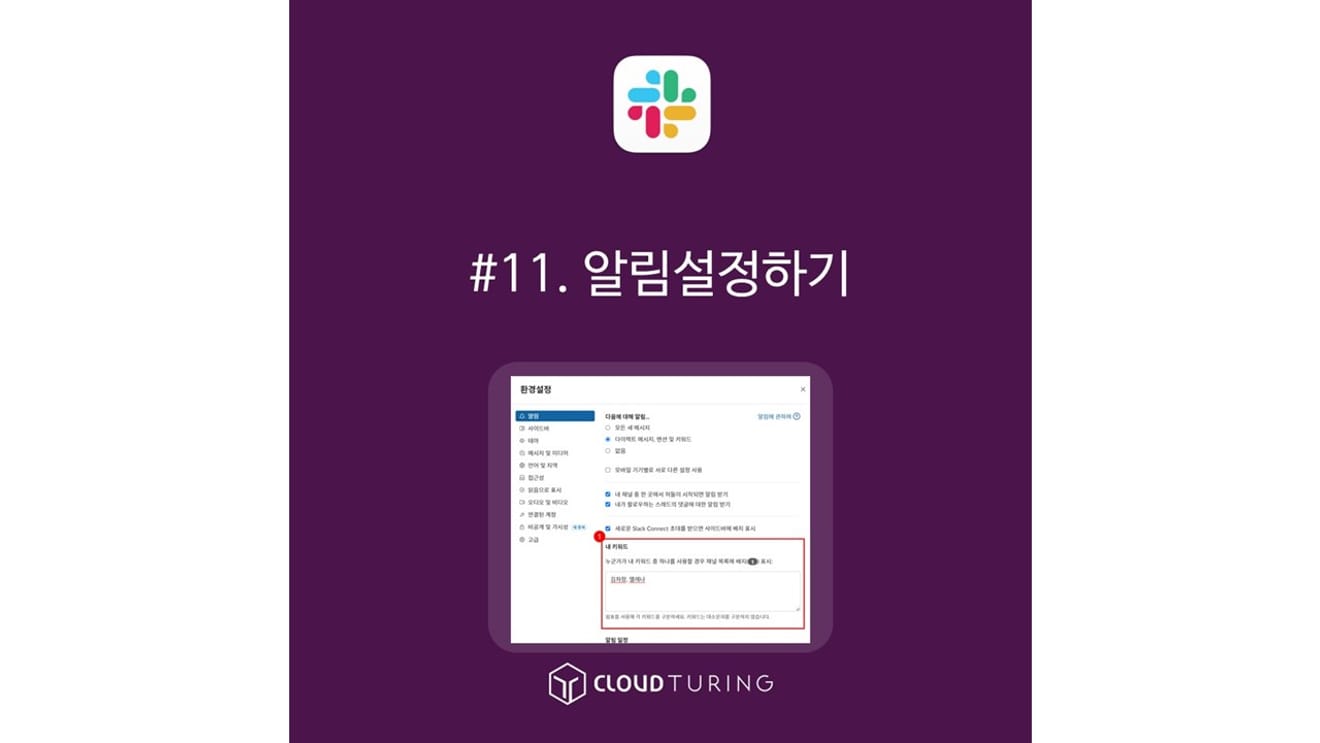
Slack wird als firmeninterner Messenger verwendet. Natürlich wird es auch für Communities verwendet oder von Universitäten temporär für Aufgaben erstellt, aber Slack wurde ursprünglich als firmeninterner Messenger entwickelt.
Daher wurden Funktionen gut verbessert, die es ermöglichen, außerhalb der Arbeitszeit keine Benachrichtigungen zu erhalten oder Benachrichtigungen von Kanälen mit geringer Arbeitsrelevanz zu deaktivieren. (Nach Feierabend nicht arbeiten!)
Ich selbst gehe auch nicht in Kanäle, die nichts mit meiner Arbeit zu tun haben. Das liegt daran, dass es nicht nötig ist, Kanäle zu betreten und die entsprechenden Inhalte zu lesen, um die Konzentration auf die Arbeit zu beeinträchtigen.
Es gibt zwar einige Unternehmen und Geschäftspartner, die für die Arbeit KakaoTalk verwenden, aber Slack ist viel einfacher zu bedienen, was die Dateifreigabe, die Suchfunktion für Unterhaltungen und das Handling von Themen angeht. Dazu werde ich später noch einen Beitrag verfassen.
Grundfunktionen (auch in der kostenlosen Version verfügbar)
1. Klicken Sie in der PC-App oben links auf den Namen Ihres Workspace. (Workspace = Der von Ihnen erstellte Slack-Name)
2. [Einstellungen] klicken Sie darauf.
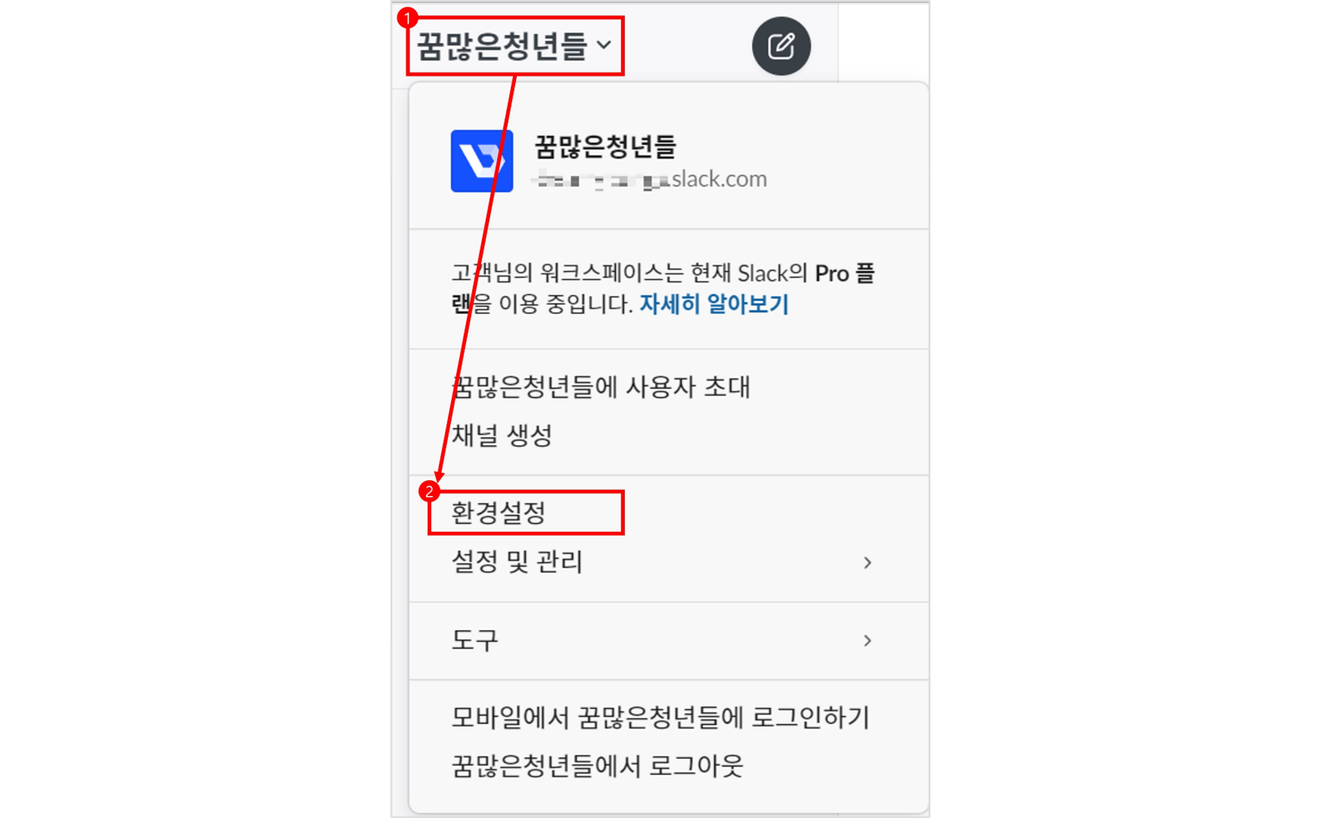
3. Sie sehen den Standardwert [Benachrichtigungen]. Klicken Sie hier neben [Benachrichtigungen für...] auf [Direkte Nachrichten, Erwähnungen und Schlüsselwörter].
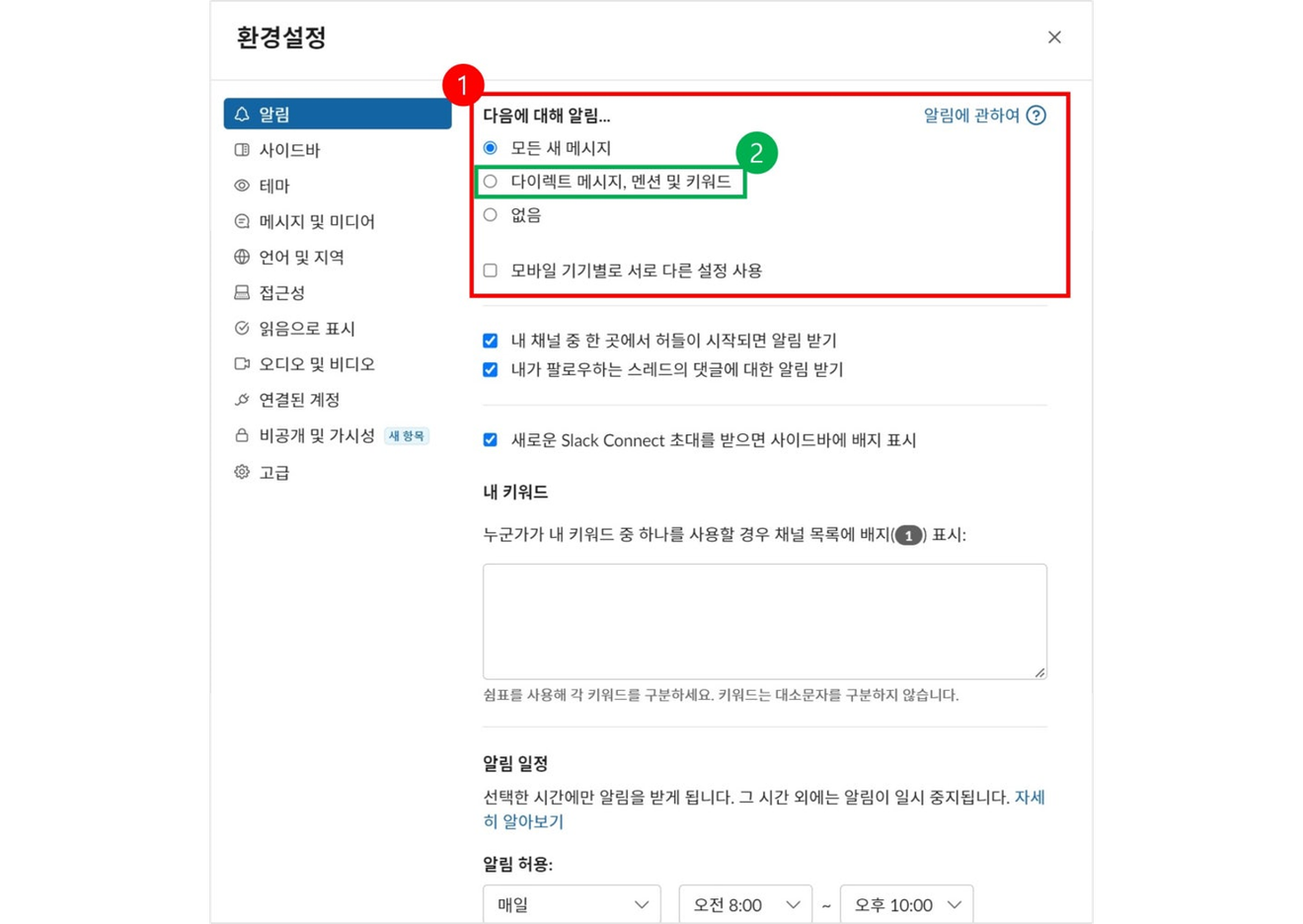
Funktionsdefinition:
1. Klicken Sie in der PC-App oben links auf den Namen Ihres Workspace.
2. Klicken Sie auf [Einstellungen].
3. Sie sehen den Standardwert [Benachrichtigungen]. Scrollen Sie etwas nach unten, dann finden Sie [Meine Schlüsselwörter].
4. In diesem leeren Feld können Sie einstellen, dass Sie benachrichtigt werden, wenn Ihr Name erwähnt wird.
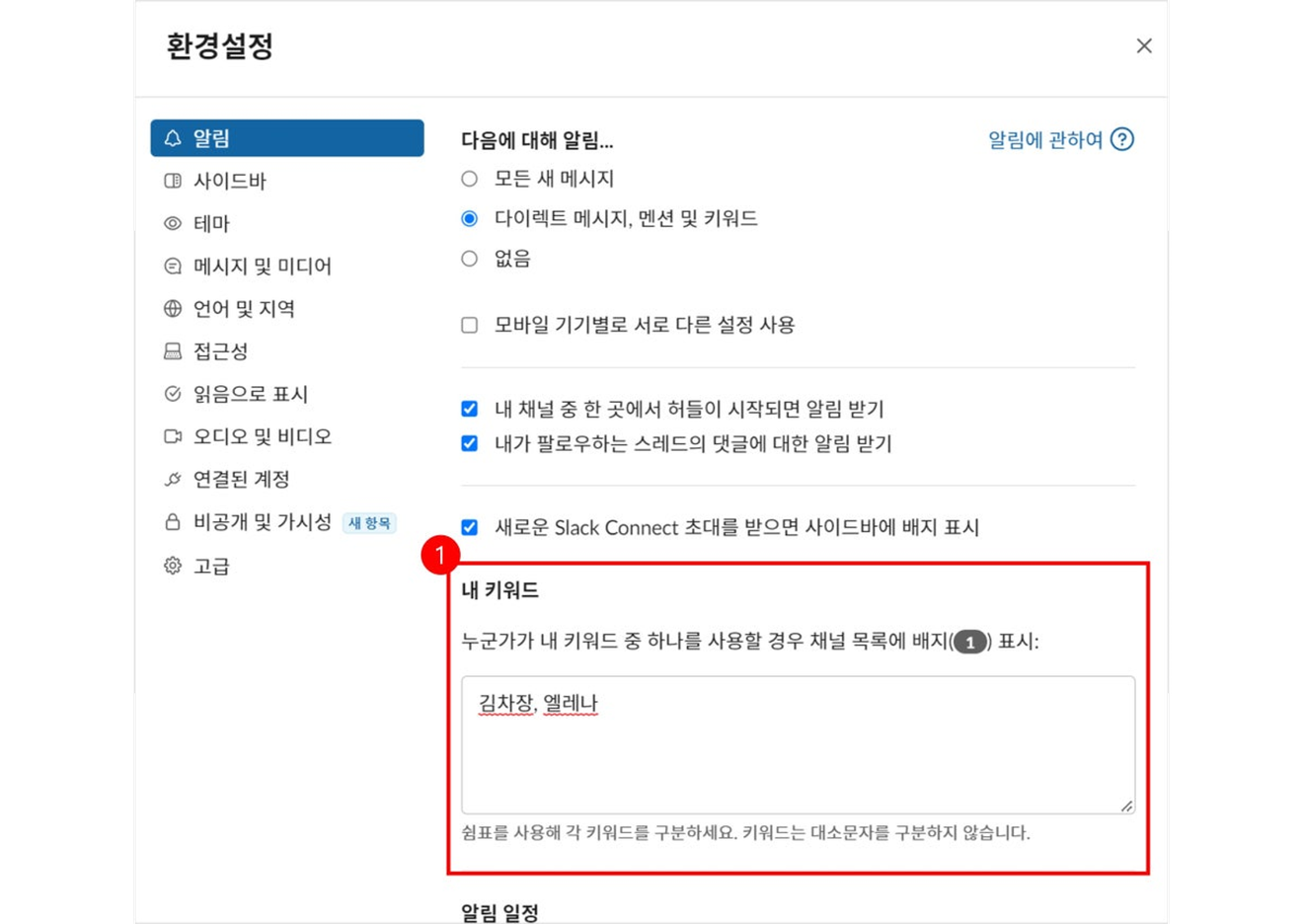
1. Klicken Sie in der PC-App oben links auf den Namen Ihres Workspace.
2. Klicken Sie auf [Einstellungen].
3. Sie sehen den Standardwert [Benachrichtigungen]. Scrollen Sie etwas nach unten, dann finden Sie [Benachrichtigungsplan].
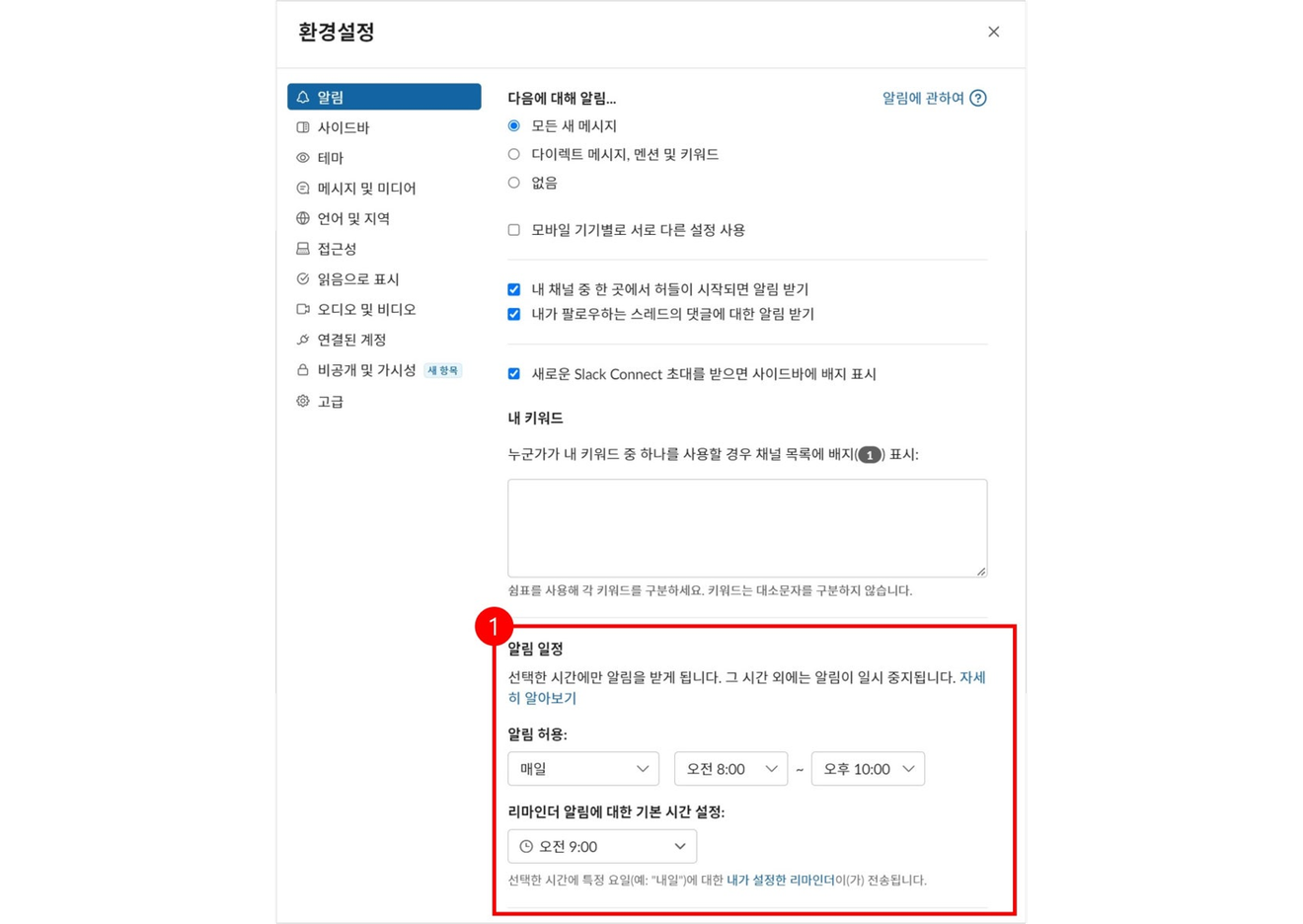
Sie können auch Benachrichtigungen pro Kanal verwalten. Wenn Sie zu viele Benachrichtigungen von einem Kanal wie einem RSS-Nachrichtenkanal erhalten, können Sie die Benachrichtigungen für diesen Kanal deaktivieren.
1. Klicken Sie auf den Kanalnamen.
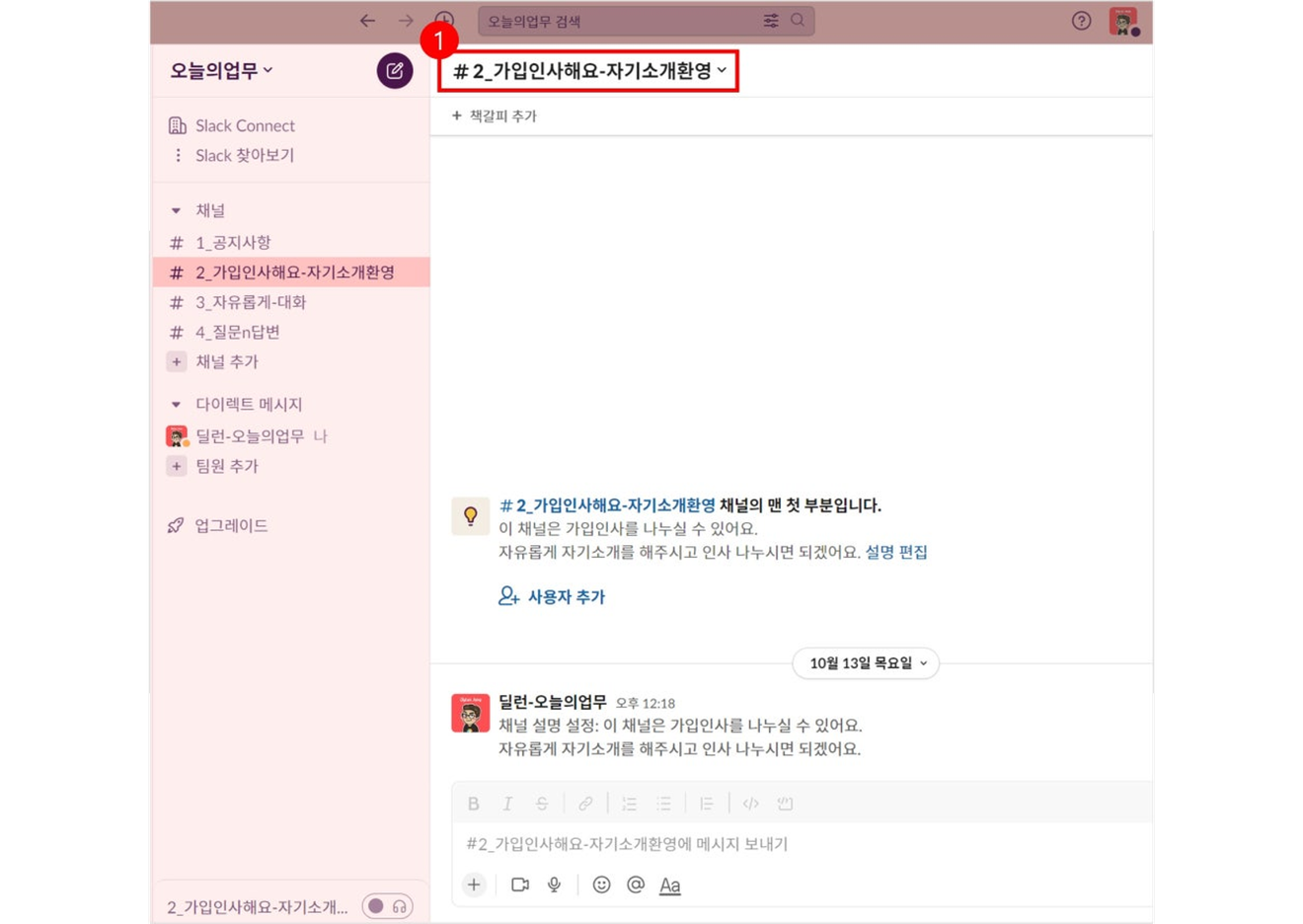
2. Es öffnet sich ein Popup-Fenster. Oben können Sie das Glockensymbol für Benachrichtigungen auswählen, um es nur für diesen Kanal anders anzuwenden.
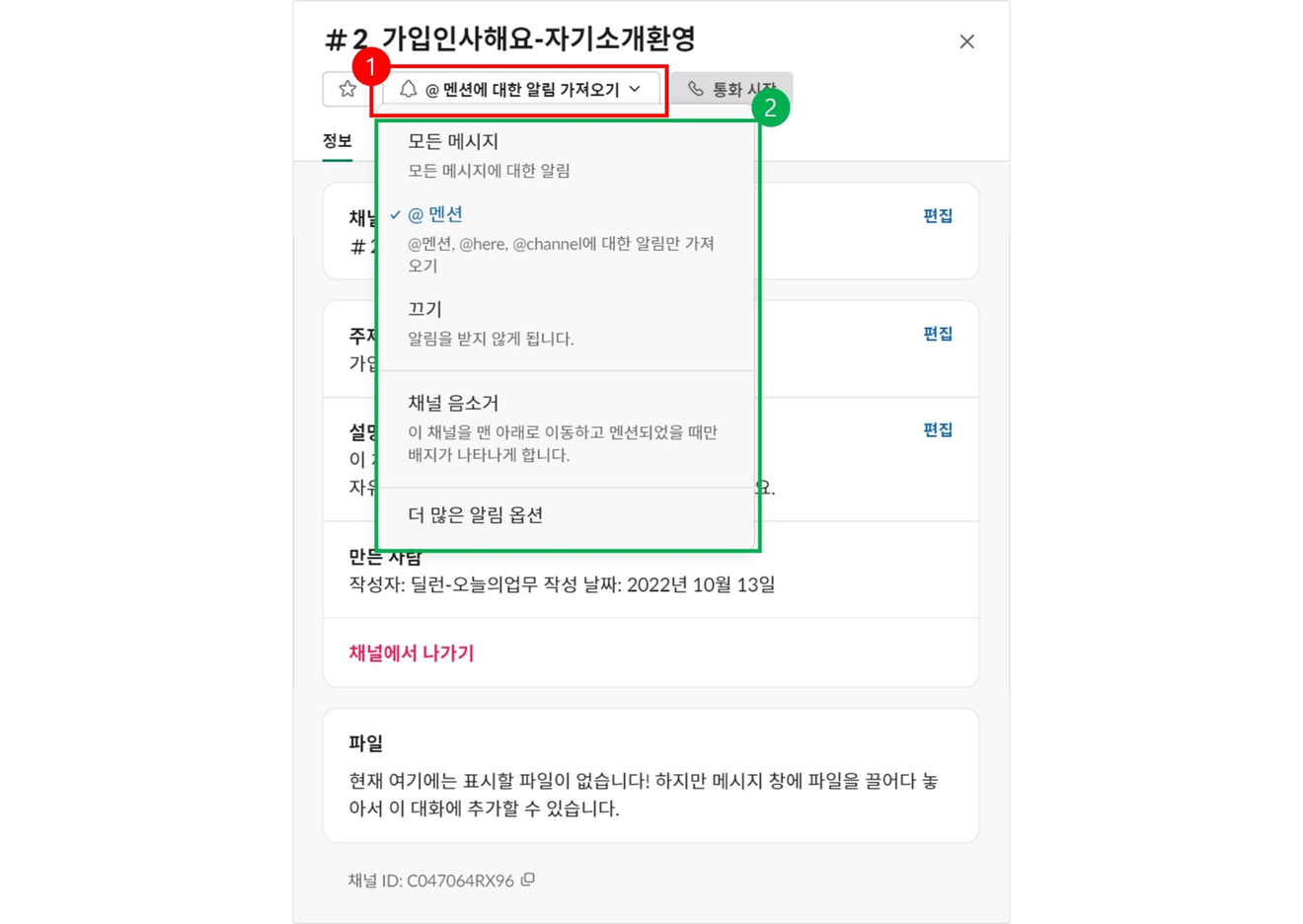
Es kann vorkommen, dass die Änderung der Benachrichtigungseinstellungen nicht angewendet wird. Das liegt an der jeweiligen Priorität.
Wenn keine Benachrichtigung kommt, obwohl Sie Benachrichtigungen aktiviert haben, überprüfen Sie die Priorität unten.
1. Benachrichtigungseinstellungen auf dem mobilen Gerät (Änderung des Werts in den Einstellungen des mobilen Geräts erforderlich)
2. Benachrichtigungseinstellungen für jeden Kanal
3. Benachrichtigungseinstellungen für Profil und Workspace
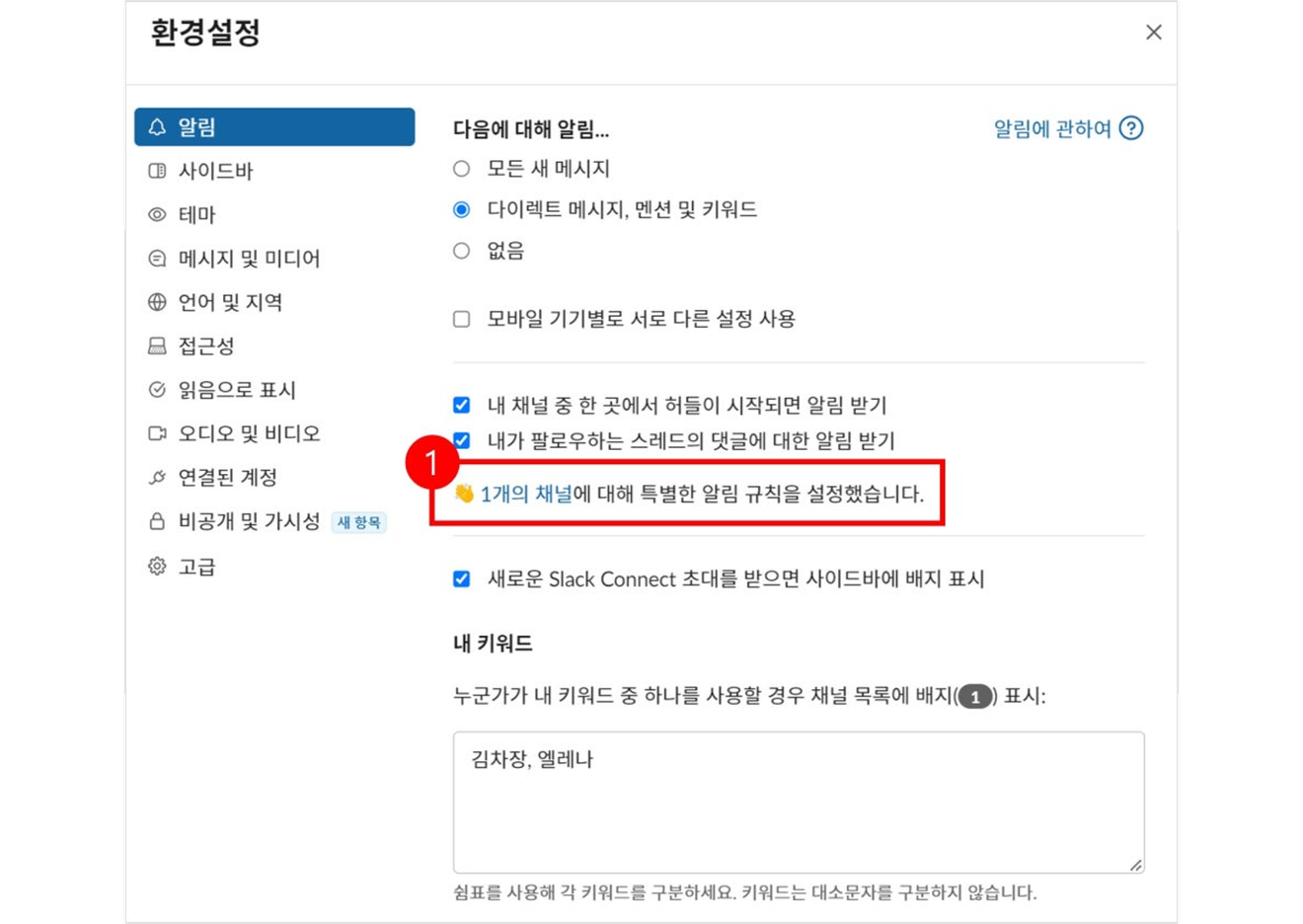
Kommentare0